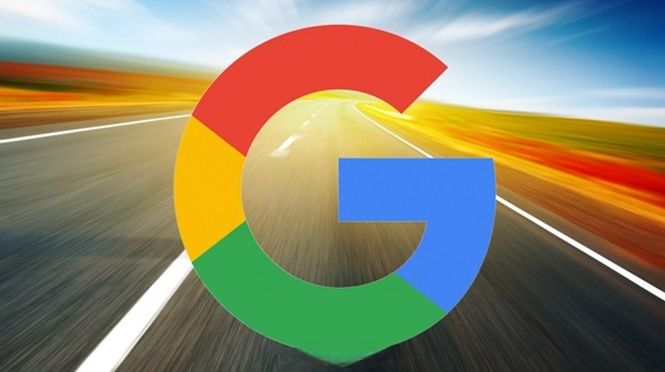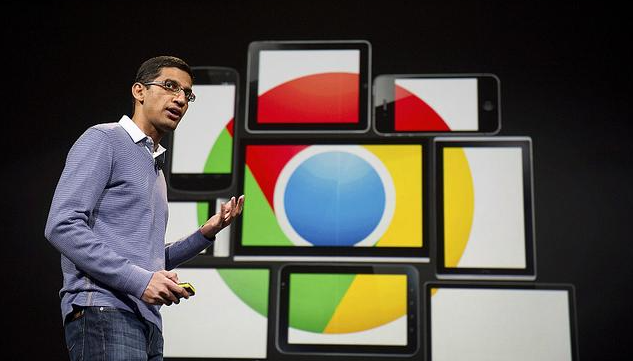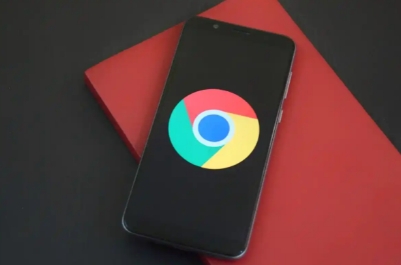Chrome浏览器地址栏搜索默认引擎被修改如何恢复
时间:2025-08-07
来源:谷歌浏览器官网
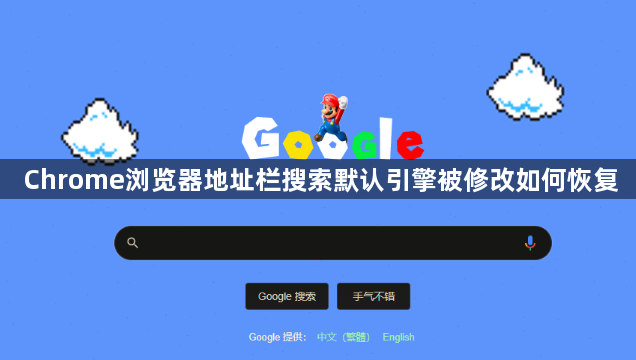
打开Chrome浏览器,点击右上角三个点的菜单按钮,选择“设置”进入配置页面。在左侧菜单中找到并点击“搜索引擎”选项,这里会显示当前使用的默认搜索服务提供商列表。如果发现不想用的引擎出现在首位,直接选中需要设为默认的那个(如百度或必应),然后点击右侧的“设为默认”按钮即可切换回来。
若手动调整无效,可能是第三方软件篡改了设置。此时可以尝试重置浏览器的所有偏好设置:同样在“设置”页面底部找到“高级”展开项,选择“将设置还原为原始默认值”。系统会弹出确认窗口提示这将清除所有自定义修改,包括扩展程序和个人数据以外的基础配置,点击确定完成初始化操作。
某些恶意插件也可能强制改变搜索行为。进入扩展管理界面(地址栏输入chrome://extensions/),逐一检查已安装的未知来源扩展,特别是名称含“search”“redirect”等关键词的项目。对于可疑条目先禁用测试是否恢复正常,确认有问题后点击删除彻底移除。
当上述方法都不奏效时,考虑重新安装浏览器。先完全卸载现有版本:通过控制面板的程序卸载功能找到Google Chrome条目进行移除,同时手动删除用户目录下的AppData\Local\Google残留文件夹。重新下载安装包时建议从官网获取最新稳定版,安装过程中注意取消勾选不必要的附加组件选项。
网络环境异常有时也会导致配置同步失败。确保电脑连接的是可信网络后,登录自己的Google账户检查云端同步状态。在多设备管理面板中查看是否有其他终端修改过全局设置,必要时可暂时断开账号连接再重新授权登录。
通过以上步骤逐步排查和修复,大多数情况下都能成功恢复Chrome浏览器的正常默认搜索引擎设置。关键在于系统化地测试每个可能影响环节,并根据实际表现进行针对性处理。